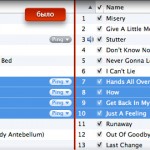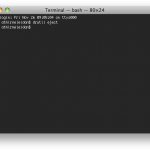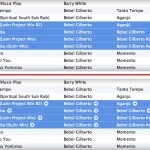Если вы принадлежите к числу тех маководов, которым не понравились некоторые изменения, внесенные в последнюю версию приложения iTunes, есть несколько хитростей, которые позволят сделать программу хотя бы немного более похожей на свою предшественницу.
Не прошло еще и месяца после презентации новой линейки плееров iPod и iTunes 10, а в Сети до сих пор не утихает ожесточенная полемика вокруг ряда изменений интерфейса, наверное, самой стратегической программы Apple.
К примеру, целую бурю негодования в среде мак-пользователей вызвали новая иконка программы, вертикальные кнопки управления окном программы (в народе прозванные не иначе как «светофором»), невнятные и блеклые серые иконки боковой панели и многое другое. Все это, в конечном счете, заставляет горячие головы заняться кастомизацией обновленного интерфейса iTunes, и прежде всего — возвращать ретро-стиль программы.
Покраска значков боковой панели
Чтобы вернуть прежние краски жизни в iTunes, нужно выполнить несколько несложных шагов:
- Закройте iTunes, если программа у вас работает.
- Перейдите в папку Программы (Applications), найдите в ней иконку iTunes и, щелкнув по ней правой кнопкой мыши, выберите команду контекстного меню Показать содержание пакета (Show Package Contents).
- В новом окне «Файндера» откройте папку Contents, а в ней — папку Resources. Здесь найдите файл iTunes.rsrc и сохраните его копию где-нибудь на компьютере (или просто переименуйте его, оставив в исходной папке).
- Теперь загрузите файл itunes10colors.zip (11,2 МБ) и распакуйте его. Извлеченный из этого архива файл iTunes.rsrc переместите в папку Resources вместо оригинального файла.
Все — запустите iTunes и вновь наслаждайтесь цветными иконками на боковой панели программы.
![]()
Замена новой иконки на старую
Следующий пункт программы — иконка iTunes. В этом вопросе мак-пользователи весьма преуспели, предлагая варианты от простого возврата значка программы к так называемому «классическому» до замены голубого значка iTunes 10 обложкой воспроизводимого в данный момент альбома, если таковой вообще имеется. Итак все по порядку.
Начнем с возврата значка iTunes к классическому виду. Для этого нужно сделать следующее:
- Закройте iTunes, если программа у вас работает.
- Перейдите в папку Программы (Applications), найдите в ней иконку iTunes и, щелкнув по ней правой кнопкой мыши, выберите команду контекстного меню Показать содержание пакета (Show Package Contents).
- Как и в предыдущем случае, откройте папку Contents, а в ней — папку Resources. Здесь найдите файл iTunes.icns и сохраните его копию где-нибудь на компьютере (или просто переименуйте его, оставив в исходной папке).
- Теперь загрузите файл iTunes.icns.zip (341 КБ) и распакуйте его. Извлеченный из этого архива файл iTunes.icns переместите в папку Resources вместо оригинального файла.
Снова запустите iTunes 10, и смотрите, какая иконка вновь появится на панели Dock.
![]()
Вместо иконки — обложка альбома
Замена нового значка на старый — достаточно простое дело. Настоящей «магией» является бесплатный плагин для iTunes под названием DockArt.
Его функция проста и незатейлива — плагин меняет стандартную Dock-иконку iTunes на обложку альбома, трек из которого в данный момент исполняется (при условии, что обложка имеется в тегах текущей композиции). Установка плагина не вызовет затруднений даже у новичков. Вот что нужно сделать:
- Закройте iTunes, если программа у вас работает.
- Загрузите DockArt (46 КБ) и распакуйте архив с плагином.
- Скопируйте файл DockArtPlugin.bundle в папку ~/Library/iTunes/iTunes Plug-Ins (помните, что знак тильды ~ обозначает ваш домашний каталог).
Снова запустите iTunes 10 и двойным щелчком на композиции с обложкой альбома запустите воспроизведение. Наслаждайтесь. 🙂
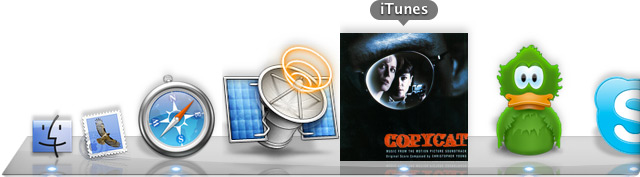
Светофоры — на место
От редакции: хоть об этом мы и писали ранее в рамках рубрики «ПростоFACT», напомнить эту скрытую опцию iTunes 10 не будет лишним. Да и все хитрости по «ретро-тюнингу» iTunes будут собраны в одной публикации.
Уход от всей теории построения графического интерфейса, где один из основных постулатов диктует расположение кнопок управления окнами для всех программ — вот что будоражило мак-пользователей со стажем.
Вернуть «светофоры» на прежнее место — с этой задачей справляется несложная команда в «Терминале»:
defaults write com.apple.iTunes full-window -1
Перезапустите iTunes — и заголовок окна становится привычным и давно знакомым. Откатиться на непривычную схему расположения кнопок управления окном поможет следующая команда:
defaults write com.apple.iTunes full-window -0
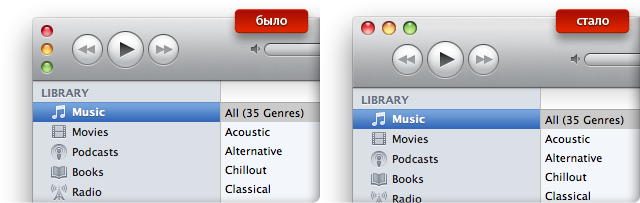
***
Не правда ли все это интересно и забавно. А может это вообще все это хитрый пиар-ход маркетинговых гениев из Купертино? С одной стороны лишний раз обратить внимание на iTunes, да и сообственно на весь сервис iTunes Store. С другой, специально сделав что-либо «неуклюжее», Apple теоретически открывает для себя целую питательную реку новых креативных идей всех неравнодушных мак-пользователей.